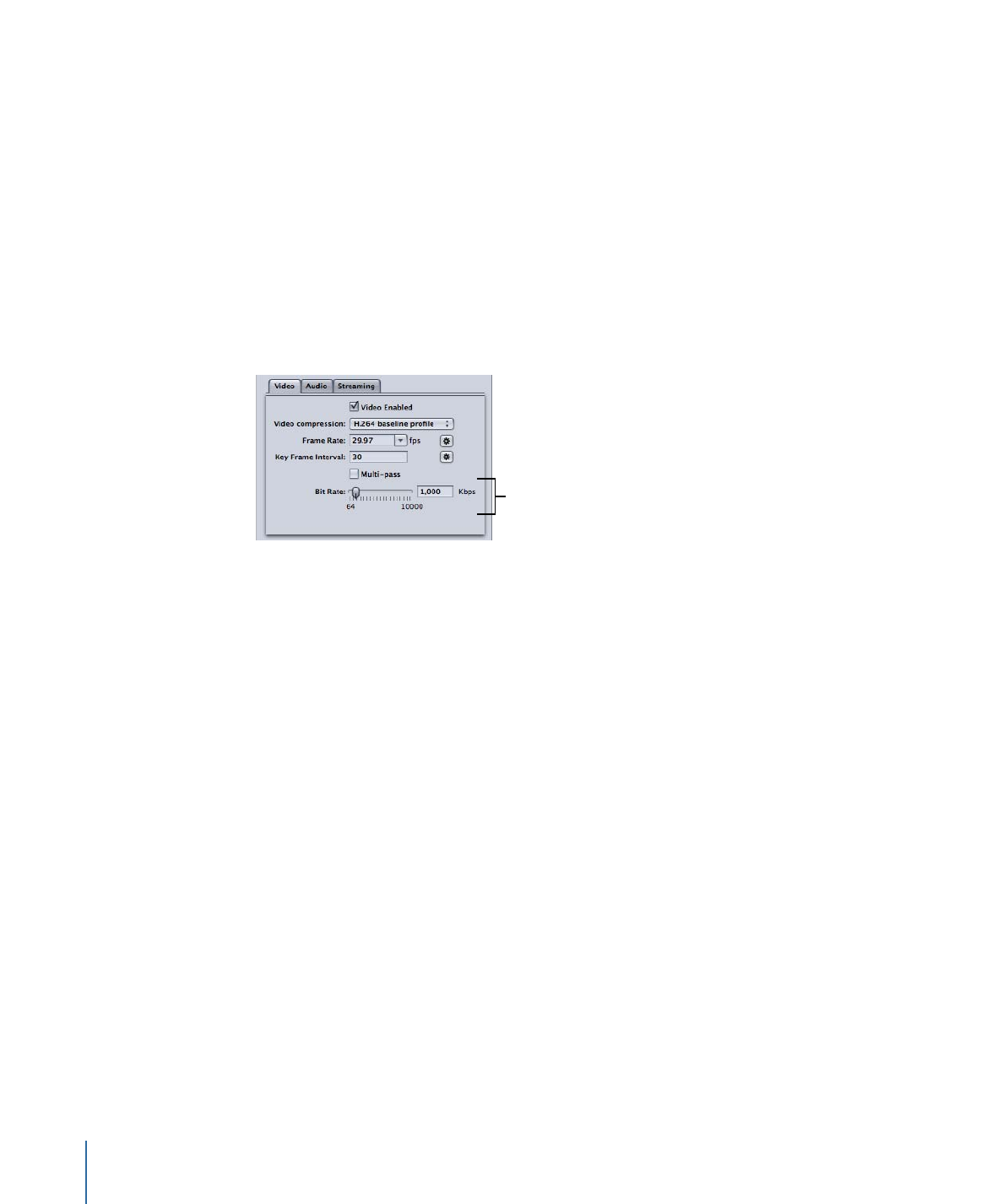
Podcast マーカーイメージの幅と高さを指定する場合に使用します。自動ボタ
ンをクリックして、「Compressor」で自動的に値を入力することもできます。
このオプションは、「ビデオ」パネルの一番上にある「ビデオ有効」チェック
ボックスの選択が解除されている場合にのみ、使用できます。詳細について
は、「
ステージ 5: 出力メディアファイルのマーカーを作成して設定する
」を参
照してください。
「ビデオ」パネル
「ビデオ」パネルでは、MPEG-4 Part 2 出力ファイルの品質(ISMA プロファイ
ル)、フレーム/秒(fps)レート、キーフレーム間隔、およびビットレートを
設定できます。
Either enter a number in
the Bit Rate field or use
the slider to set the bit
rate.
このパネルには、以下の項目が含まれます。
• 「ビデオ有効」チェックボックス: MPEG-4 Part 2 出力フォーマットのビデオ
設定を適用する場合は、このチェックボックスを選択します。
• ビデオ圧縮: 使用する MPEG-4 圧縮フォーマットを選択します。
• MPEG-4 標準品質: すべての MPEG-4 Part 2 デバイスで再生できます。
• MPEG-4 高品質: 出力品質が向上しますが、古い MPEG-4 Part 2 デバイスには
対応していません。
• H.264 メインプロファイル: H.264 ベースラインプロファイルと似ています
が、標準精細度ビデオの要件に対応しています。
• H.264 ベースラインプロファイル: 主な用途は、ビデオ会議やモバイルアプ
リケーションです。
• 「フレームレート(fps)」ポップアップメニューおよびフィールド: 出力メ
ディアファイルの全体のフレームレートを選択するかその値を入力します。
「自動」ボタンをクリックすると、「Compressor」が自動的にフレームレート
を選択します。
248
第 19 章
MPEG-4 出力ファイルを作成する
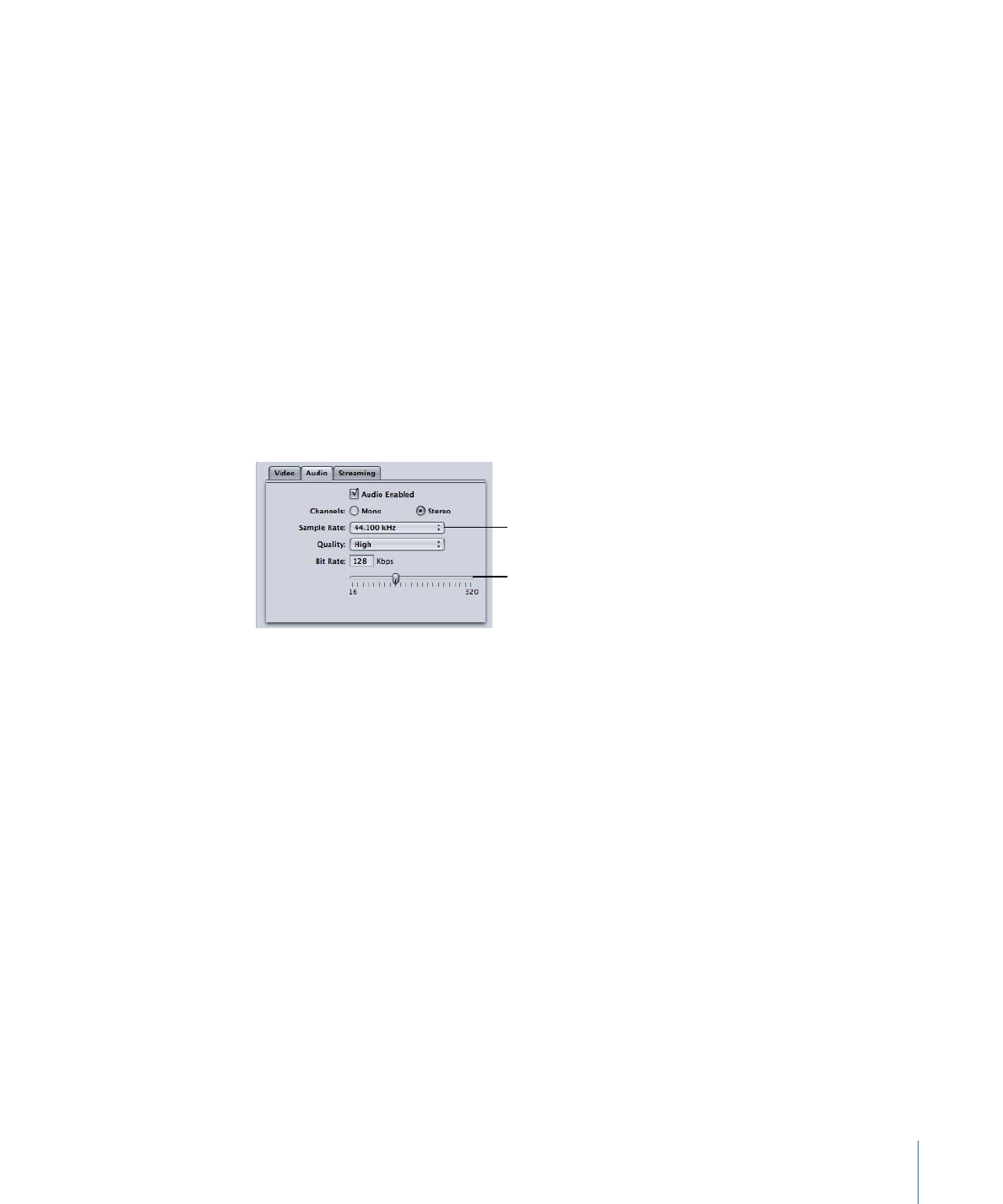
• 「キーフレームの間隔」フィールド: 出力メディアファイルにキーフレーム
を作成する頻度(フレーム数)を指定する値を入力します。自動ボタンをク
リックすると、キーフレームの間隔レートを「Compressor」が自動的に選択し
ます(自動設定がオンの場合、表示される値は 0 になります。実際の値はエン
コード処理中に決定されます)。
• マルチパス: 高い品質を得たいときに選択しますが、エンコード時間は長く
なります。このオプションは、「ビデオ圧縮」ポップアップメニューから H.264
オプションを選択した場合にのみ使用できます。
• 「ビットレート」スライダおよびフィールド: スライダを動かして出力メディ
アファイル全体のビデオビットレートを設定するか、該当するフィールドに数
値を直接入力します。